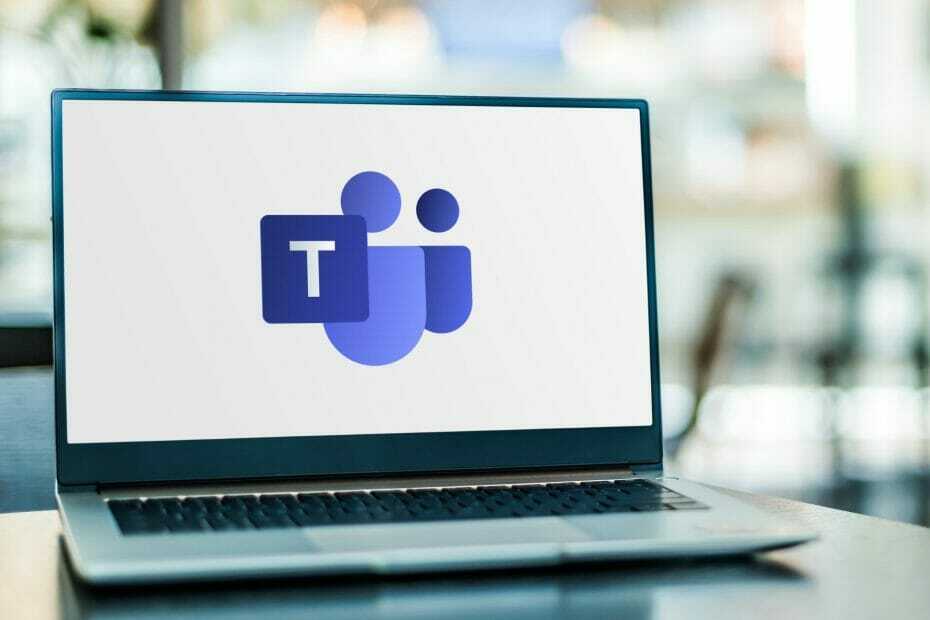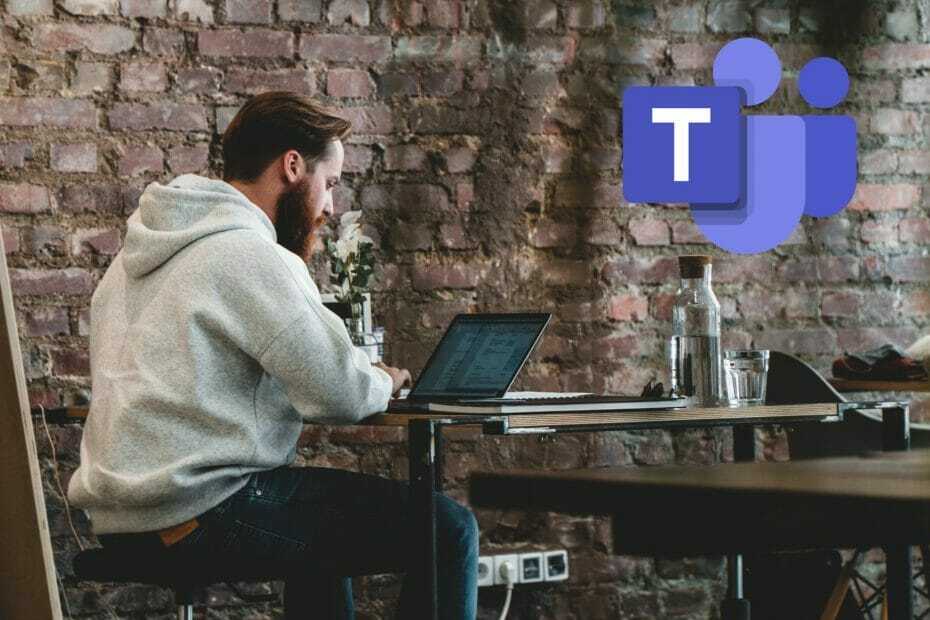이러한 효과적인 솔루션을 적용하여 Teams 오류에서 소회의실이 작동하지 않는 문제를 해결하십시오.
- 소회의실은 회의에 참여하는 구성원을 여러 그룹으로 나눕니다.
- 문제를 해결하려면 해당 앱 캐시를 지우거나 계정을 사임하여 문제를 해결할 수 있습니다.
- 새로운 Teams Meeting Experience 옵션을 활성화할 수도 있습니다.
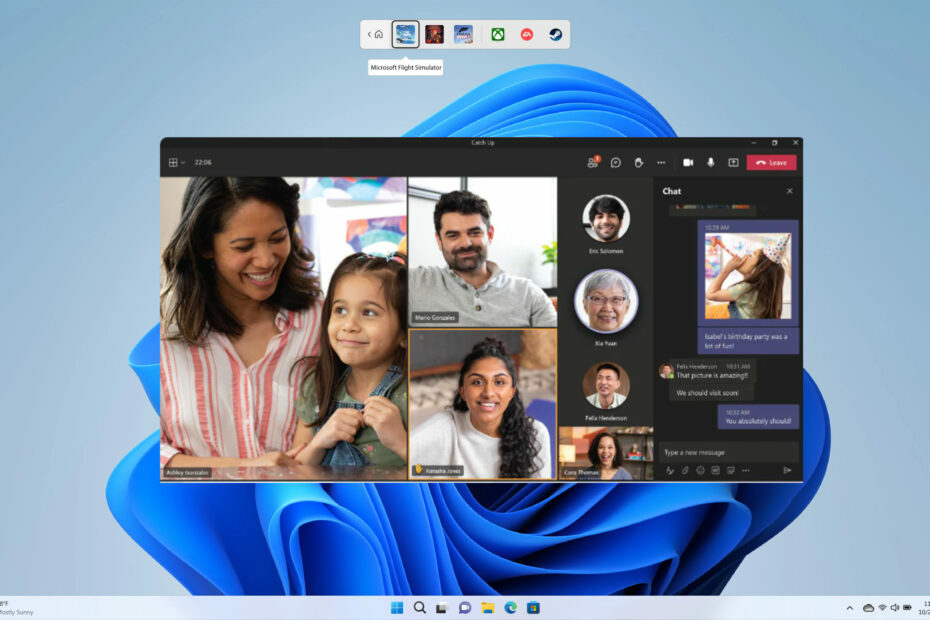
엑스다운로드 파일을 클릭하여 설치
이 소프트웨어는 일반적인 컴퓨터 오류를 복구하고 파일 손실, 맬웨어, 하드웨어 오류로부터 사용자를 보호하고 최대 성능을 위해 PC를 최적화합니다. 간단한 3단계로 PC 문제를 해결하고 바이러스를 제거하세요.
- Restoro PC 수리 도구 다운로드 특허 기술로 제공되는 (특허 가능 여기).
- 딸깍 하는 소리 스캔 시작 PC 문제를 일으킬 수 있는 Windows 문제를 찾습니다.
- 딸깍 하는 소리 모두 고쳐주세요 컴퓨터의 보안 및 성능에 영향을 미치는 문제를 해결합니다.
- Restoro가 다운로드되었습니다. 0 이번 달 독자 여러분.
Microsoft Teams 사용자는 소규모 회의실을 사용하여 회의 중에 참가자를 더 작은 그룹으로 나눕니다. 이를 통해 더 잘 관리할 수 있고 여러 시나리오에서 도움이 될 수 있습니다. 예를 들어 프로젝트를 위해 학생들을 여러 그룹으로 나눕니다.
하지만, 여러 사용자 보고서 소회의실이 Teams에서 작동하지 않는다고 주장합니다. 유사한 문제에 직면하여 해결 방법을 찾고 있는 경우 이 가이드가 도움이 될 것입니다. 이 게시물은 문제를 해결하기 위한 5가지 효과적인 솔루션을 제공합니다.
Microsoft Teams에서 소회의실이 작동하지 않는 이유는 무엇입니까?
우리는 인터넷을 조사했고 소회의실에 관한 여러 사용자 보고서를 검토했습니다. Teams 문제에서 작업하고 이 문제를 유발하는 가장 일반적인 이유 목록을 만들었습니다. 문제.
- Microsoft Teams 앱이 업데이트되지 않음: 설치한 Microsoft Teams의 현재 버전에 버그가 있고 해당 문제를 수정하는 업데이트가 보류 중일 가능성이 있습니다.
- 인터넷 연결이 불안정합니다.: Microsoft Teams의 모든 기능이 완벽하게 작동하려면 다음을 확인해야 합니다. 인터넷 연결이 원활하게 작동합니다.
- 손상된 MS 팀 캐시 데이터: 만약 캐시 파일이 손상됨, 연결된 프로그램이 오작동하여 여러 문제를 일으킵니다.
- 새 회의 환경 옵션이 활성화되지 않았습니다.: 회의 중 MS Teams의 소회의실 기능을 사용하려면 새로운 Teams 회의 경험 옵션을 허용해야 합니다.
- PC가 최신 상태가 아닙니다.: PC의 프로그램을 최신 상태로 유지하는 것도 중요하지만 다음을 수행해야 합니다. PC를 최신 상태로 유지.
Microsoft Teams에서 작동하지 않는 소회의실을 어떻게 수정할 수 있습니까?
고급 문제 해결 솔루션을 진행하기 전에 아래에 언급된 간단한 솔루션을 시도해 볼 것을 제안합니다.
- PC를 다시 시작하면 슬레이트를 정리하고 모든 프로그램 관련 파일을 처음부터 로드할 수 있습니다.
- 작동하는 인터넷 연결에 연결되어 있고 문제가 없는지 확인하십시오.
- Microsoft Teams 데스크톱 앱을 종료하고 다시 실행하여 문제가 해결되는지 확인합니다.
이제 비슷한 문제에 직면한 사용자에게 효과가 있었던 솔루션을 확인해 보겠습니다.
- Microsoft Teams에서 소회의실이 작동하지 않는 이유는 무엇입니까?
- Microsoft Teams에서 작동하지 않는 소회의실을 어떻게 수정할 수 있습니까?
- 1. Microsoft Teams를 관리자로 실행
- 2. Microsoft Teams 재설치
- 3. 앱 캐시 지우기
- 4. 새로운 회의 경험 활성화
- 5. 계정을 다시 연결해 보세요.
1. Microsoft Teams를 관리자로 실행
- 를 마우스 오른쪽 버튼으로 클릭합니다. 마이크로소프트 팀 앱을 선택하고 속성.
- 로 전환 호환성 탭.

- 확인란을 선택하십시오. 이 프로그램을 관리자로 실행.
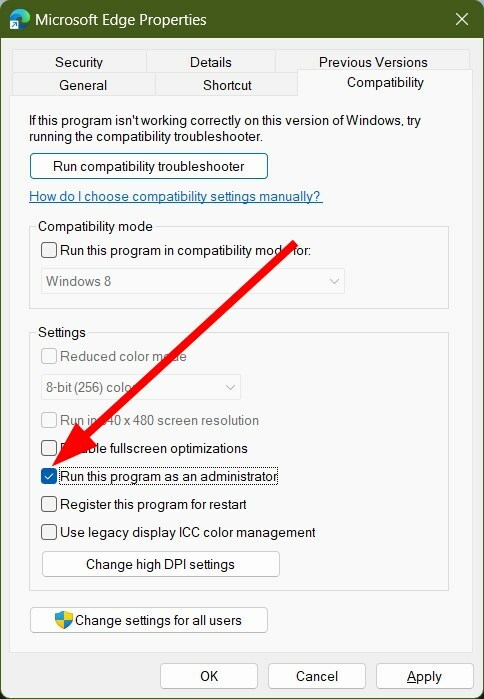
- 딸깍 하는 소리 적용하다 그리고 좋아요.
프로그램의 특정 기능에는 관리자 권한이 필요합니다. 소회의실 기능은 관리자 문제 없이 잘 작동하지만 관리자 액세스가 필요한 파일에 액세스를 시도할 수 있으므로 관리자 권한으로 프로그램을 실행하여 확인할 수 있습니다.
2. Microsoft Teams 재설치
- 누르세요 이기다 를 여는 열쇠 시작 메뉴.
- 마우스 오른쪽 버튼으로 클릭 마이크로소프트 팀 그리고 제거 단추.

- 방문하다 공식 웹 사이트.
- 마이크로소프트 팀즈 다운로드 당신의 PC에.
- 시작 EXE 파일 설치 프로그램이 파일을 로드하도록 합니다.
여러 문제를 일으킬 수 있는 중단으로 인해 일부 설치 파일이 누락되는 경우가 많습니다. 이 경우 PC에서 프로그램을 제거한 후 위의 단계에 따라 다시 설치하는 것이 좋습니다.
- Teams에서 Snapchat 필터를 사용하는 방법
- Microsoft Teams Meetings 애니메이션 배경이 5월에 제공됩니다.
- Teams for Education은 더 빨라지고 더 적은 리소스를 사용합니다.
3. 앱 캐시 지우기
- 그만두다 마이크로소프트 팀 그리고 그것의 모든 관련 프로세스.
- 열기 파일 탐색기.
- 아래 언급된 경로로 이동합니다.
C:\사용자\사용자 이름\AppData\Roaming\Microsoft\Teams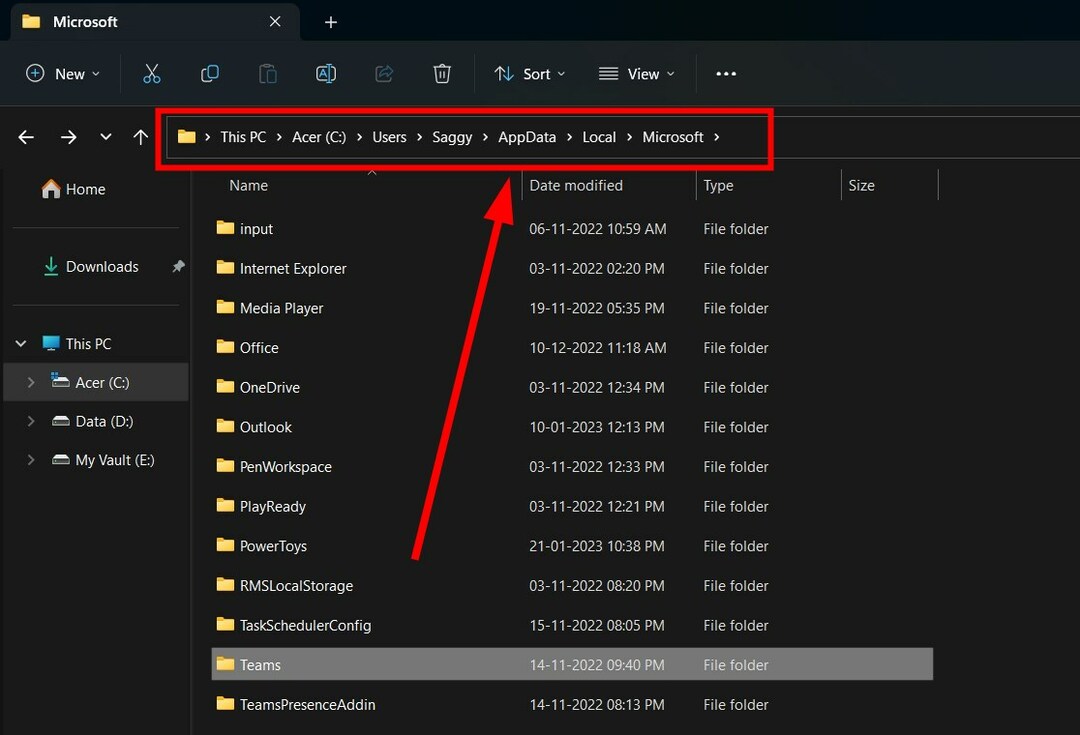
(AppData 폴더가 보이지 않으면 숨겨진 항목 표시 옵션을 선택해야 합니다.) - 아래 언급된 폴더를 삭제합니다.
- C:\Users\사용자 이름\AppData\Roaming\Microsoft\Teams\Application Cache\Cache
- C:\Users\사용자 이름\AppData\Roaming\Microsoft\Teams\blob_storage
- C:\Users\사용자 이름\AppData\Roaming\Microsoft\Teams\Cache
- C:\사용자\사용자 이름\AppData\Roaming\Microsoft\Teams\databases
- C:\Users\사용자 이름\AppData\Roaming\Microsoft\Teams\GPUCache
- C:\Users\사용자 이름\AppData\Roaming\Microsoft\Teams\로컬 저장소
- C:\사용자\사용자 이름\AppData\Roaming\Microsoft\Teams\IndexedDB
- C:\사용자\사용자 이름\AppData\Roaming\Microsoft\Teams\tmp
- 재시작 당신의 PC.
- 시작하다 마이크로소프트 팀 이것이 문제를 해결하는지 확인하십시오.
캐시 파일은 프로그램에 대한 모든 개인 설정을 저장하고 프로그램을 시작할 때 이러한 모든 설정을 빠르게 로드하는 데 도움이 됩니다.
전문가 팁:
후원
특히 리포지토리가 손상되었거나 Windows 파일이 누락된 경우 일부 PC 문제는 해결하기 어렵습니다. 오류를 수정하는 데 문제가 있는 경우 시스템이 부분적으로 손상되었을 수 있습니다.
컴퓨터를 스캔하고 결함이 무엇인지 식별하는 도구인 Restoro를 설치하는 것이 좋습니다.
여기를 클릭하세요 다운로드하고 복구를 시작합니다.
데이터가 손상된 경우 프로그램이 오작동할 수 있으며 앱의 특정 기능이 작동하지 않습니다. 이 문제를 해결하려면 앱 캐시를 지우고 소규모 회의실이 Teams에서 작동하지 않습니다. 오류가 수정되었는지 여부.
4. 새로운 회의 경험 활성화
- 시작하다 마이크로소프트 팀.
- 를 클릭하십시오 점 3개 아이콘 맨 위에, 옆에 당신의 프로필.
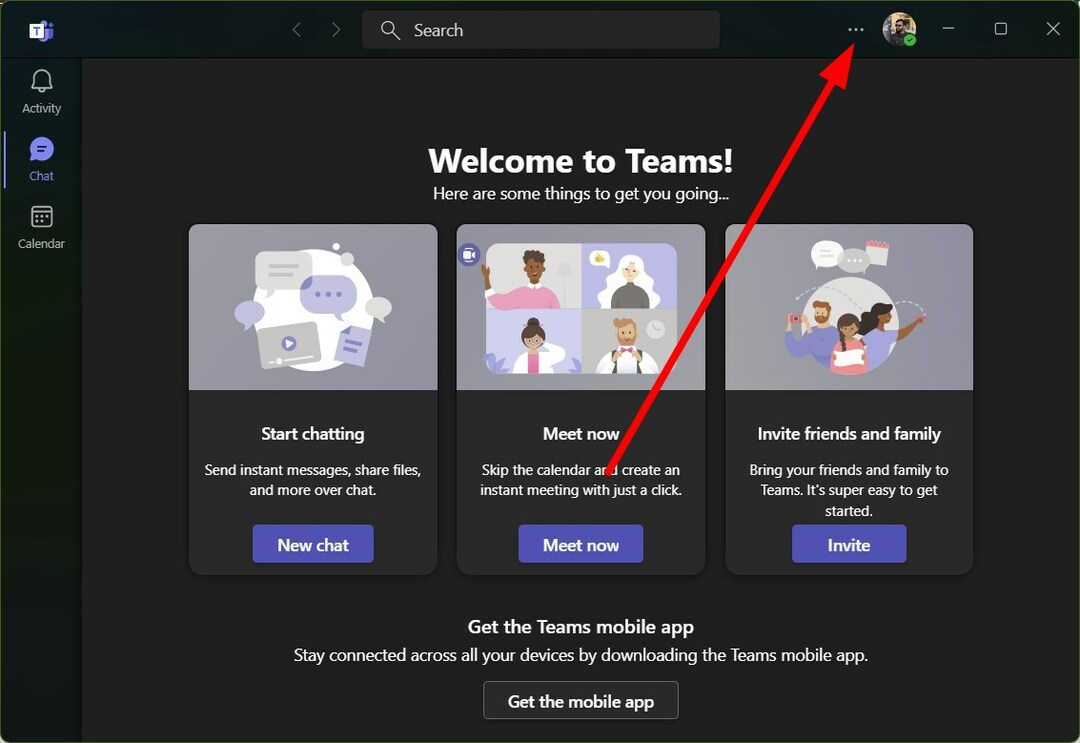
- 선택하다 설정 상황에 맞는 메뉴에서.

- 클릭 일반적인 왼쪽 창에서.

- 확인란을 선택하십시오. 새 회의 환경을 켭니다(새 회의 및 통화는 별도의 창에서 열립니다. 팀을 다시 시작해야 함) 옵션.

여러 사용자가 Teams에서 작동하지 않는 소회의실 문제가 새 회의 경험 옵션을 켜서 해결되었다고 보고했습니다.
소규모 회의실의 전체 기능을 경험하려면 Microsoft Teams 설정 내에서 새 기능을 활성화해야 합니다.
5. 계정을 다시 연결해 보세요.
- 시작하다 마이크로소프트 팀.
- 를 클릭하십시오 프로필 상.
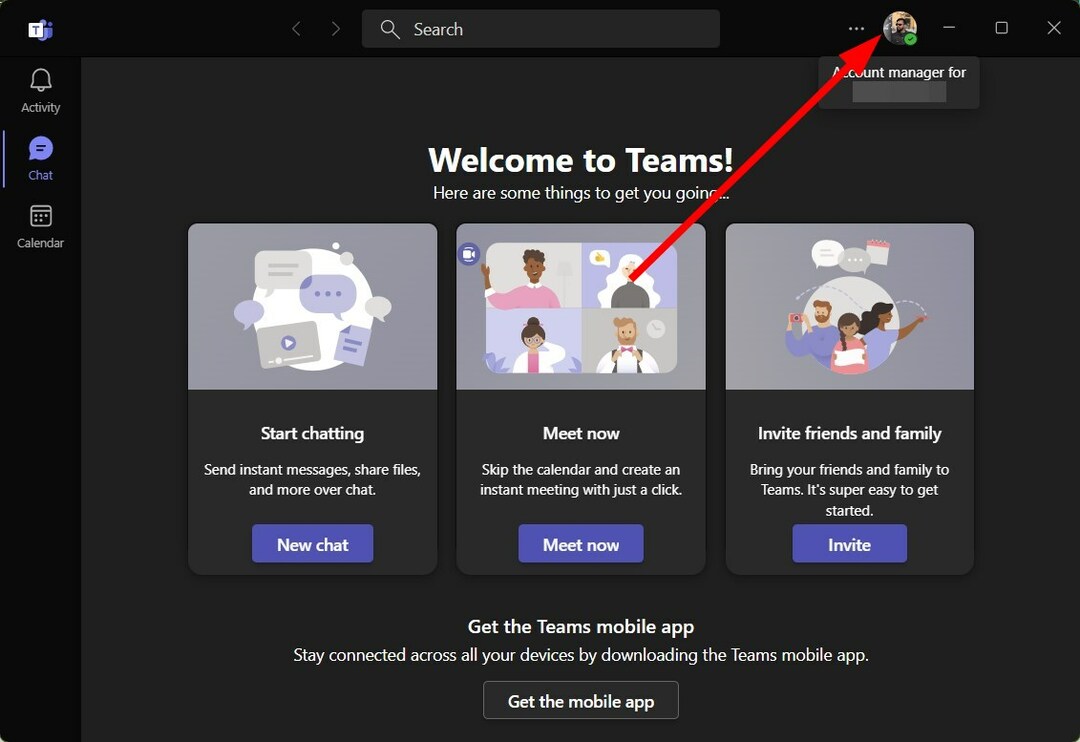
- 선택하다 로그아웃.

- 클릭 로그아웃.
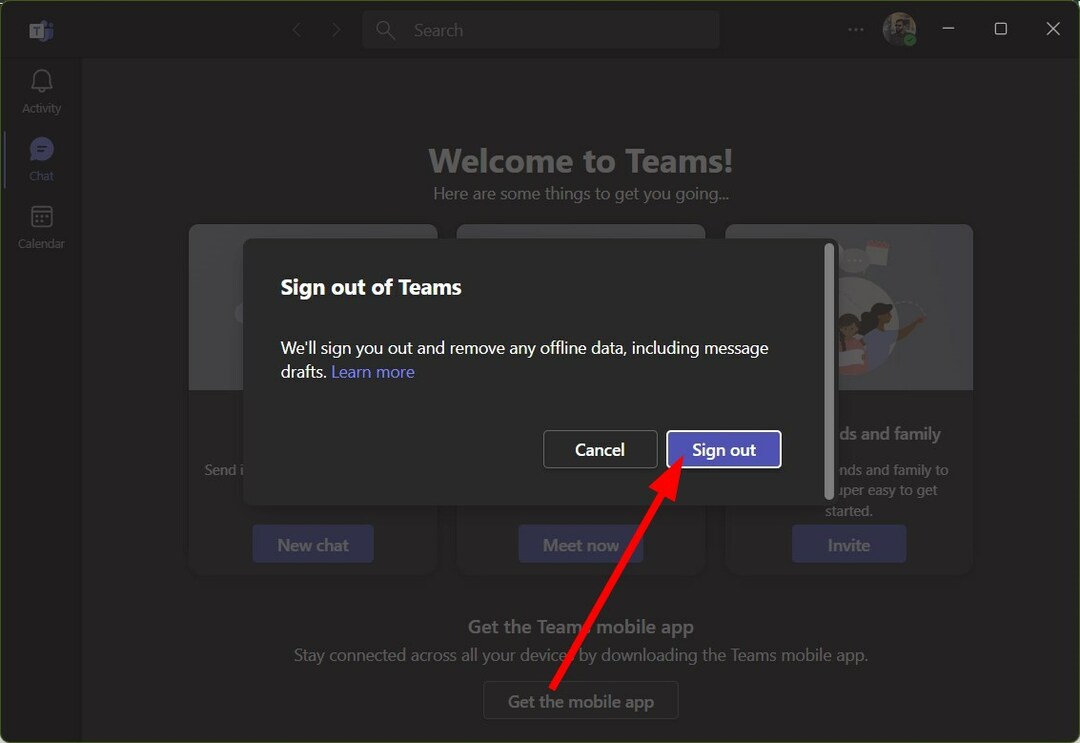
- 선택하다 계정 그리고 로그인.
경우에 따라 손상된 사용자 프로필이나 계정 문제로 인해 Microsoft Teams가 의도한 대로 작동하지 않을 수 있습니다. 귀하의 계정으로 다시 로그인할 수 있습니다. 그렇지 않으면 동일한 결과를 얻고 있는지 확인하는 것이 좋습니다. 소규모 회의실이 Teams에서 작동하지 않음 다른 계정에 오류가 있습니다.
일부 사용자는 Microsoft Teams 오디오가 작동하지 않는 문제, 특히 이 앱을 통해 친구 및 가족과 의사소통하는 데 많은 시간을 할애하는 경우 매우 성가실 수 있습니다. 즉, 당신이 가지고 있다면 통화 중 Microsoft Teams 에코 문제, 수정하는 것이 현명합니다.
방법을 알고 앱에서 Microsoft Teams 녹음 다운로드 특히 광범위한 대화 데이터베이스가 있고 이를 PC에 저장하려는 경우 매우 유용할 수 있습니다. 문제를 해결하는 데 도움이 되는 가이드도 있습니다. Microsoft Teams 죄송합니다. 문제가 발생했습니다. 오류.
Microsoft Teams 오류 코드 CAA20002를 해결하기 위한 많은 솔루션이 나열된 가이드를 확인할 수 있습니다. 비법이 있다 팀 상태를 항상 녹색으로 유지.
위의 솔루션 중 어떤 것이 작동하고 수정되었는지 의견 섹션에 알려주십시오. 소규모 회의실이 Teams에서 작동하지 않음 오류.
여전히 문제가 있습니까? 이 도구로 문제를 해결하세요.
후원
위의 조언으로 문제가 해결되지 않으면 PC에서 더 심각한 Windows 문제가 발생할 수 있습니다. 추천합니다 이 PC 수리 도구 다운로드 (TrustPilot.com에서 우수 등급으로 평가됨) 쉽게 해결할 수 있습니다. 설치 후 다음을 클릭하기만 하면 됩니다. 스캔 시작 버튼을 누른 다음 모두 고쳐주세요.